Буклет по работе с программой Movavi. Буклет. Добавить файлы во вкладке Импорт и выберите нужное аудио. Аудиофайлы будут добавлены в Библиотеку файлов
 Скачать 0.8 Mb. Скачать 0.8 Mb.
|
|
эффектов. Чтобы загрузить ваш собственный саундтрек, снова нажмите кнопку Добавить файлы во вкладке Импорт и выберите нужное аудио. Аудиофайлы будут добавлены в Библиотеку файлов. Перетащите их на Аудиотрек на Шкале времени. Чтобы разнообразить ваше видео стильными надписями, щелкните по вкладке Титры, выберите понравившийся вам стиль и перетащите титры на Шкалу времени. Все титры будут добавлены на отдельный Трек титров. 8. Сохраните получившийся клип У вас есть повод для гордости: вы смонтировали красивое и яркое видео с музыкой и титрами. Теперь его должен увидеть мир! Нажмите кнопку Сохранить и выберите, что сделать с готовым видео: сохранить на компьютере как обычный видеофайл, подготовить для просмотра на мобильном устройстве или загрузить на YouTube. После этого выберите путь сохранения в поле Сохранить в и нажмите Старт  Муниципальное казенное общеобразовательное учреждение «Кайлинская средняя общеобразовательная школа имени Героя Советского Союза В.Д.Жихарева» 652111, Кемеровская область-Кузбасс, Яйский район, с.Кайла, ул.Жихарева, д.14 тел/факс (8-384-41) 2-35-96 e-mail: kailaschool@yandex.ru 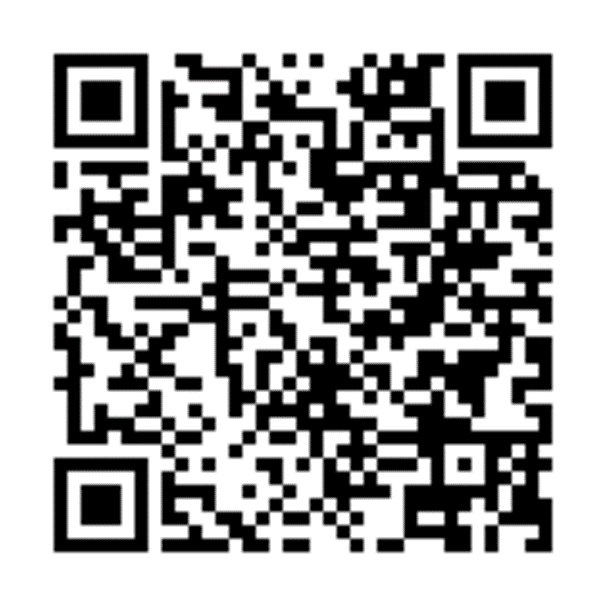 Муниципальное казенное общеобразовательное учреждение «Кайлинская средняя общеобразовательная школа имени Героя Советского Союза В.Д.Жихарева» Создание видеоролика в программе Movavi Video 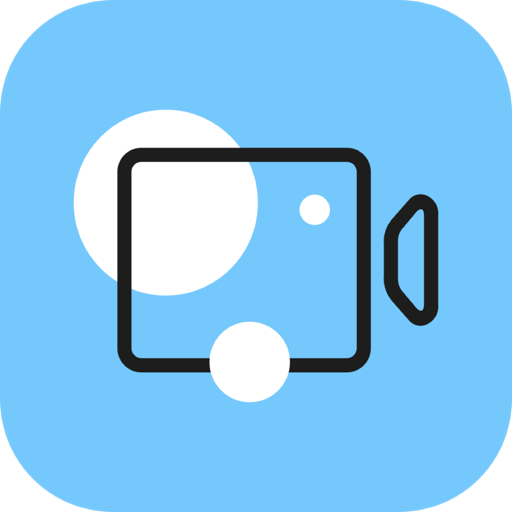 Кайла 2021 Как сделать видеоролик в домашних условиях Если вы решили сделать домашнее видео, посвященное празднику или знаменательному событию, не откладывайте его создание на потом. С Movavi Video вы сможете самостоятельно сделать фильм, даже если вы никогда раньше не работали с видео. Программа обладает простым и понятным интерфейсом на русском языке, так что ее легко освоить самому. Так как же сделать видеоролик в домашних условиях? Очень просто! Вам поможет эта подробная инструкция. 1. Подготовьтесь к началу работы Чтобы сделать видео, вам нужно заранее продумать сценарий и запастись материалами: фотографиями, отснятыми на камеру фрагментами, вырезанными из фильмов и клипов сценами. Их можно скачать в Интернете, найти в домашних архивах или отснять специально, например, на камеру смартфона. 2. Выберите программу для монтажа  Далее, нужно выбрать программу, в которой вы будете монтировать свой домашний фильм. Movavi Video более дружелюбный и лучше подойдет для новичка, при этом по функциональности видеоредактор ни в чем не уступает конкурентам. Переходим к самому интересному – инструкции, как сделать клип своими руками. 3. Ознакомьтесь с инструментами для обработки видео В Movavi Video создать у себя дома клип-поздравление или короткометражный семейный фильм с кадрами из недавнего отпуска можно буквально за 20 минут. Для этого в программе есть инструменты для вырезания зрелищных моментов, замены звуковой дорожки, добавления анимации в переходы между сценами, наложения текста и стикеров из обновляемой собственной библиотеки поверх кадра, оформления ролика эффектами и фильтрами. 4. Скачайте и установите Movavi Video Скачайте программу, запустите установочный файл программы и следуйте инструкциям по установке. 5. Добавьте медиафайлы в программу Нажмите кнопку Добавить файлы, чтобы загрузить видео в программу. Загруженные файлы будут добавлены в Библиотеку файлов. Перетащите файлы из Библиотеки файлов на Шкалу времени. Вы можете расположить их в любом порядке, просто перемещая их в рабочей области программы. 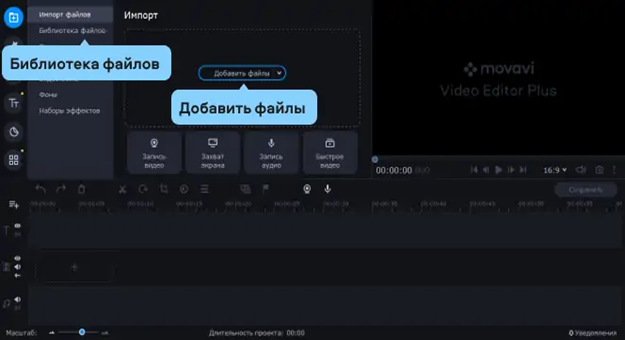 6. Вставьте переходы между фрагментами Чтобы смена картинки при переходе от одного фрагмента к другому не выглядела слишком резкой, добавьте плавные переходы между клипами или изображениями. Откройте вкладку Переходы и выберите понравившийся стиль анимации. Чтобы добавить переход между двумя видео просто перетащите его из коллекции на Шкалу времени 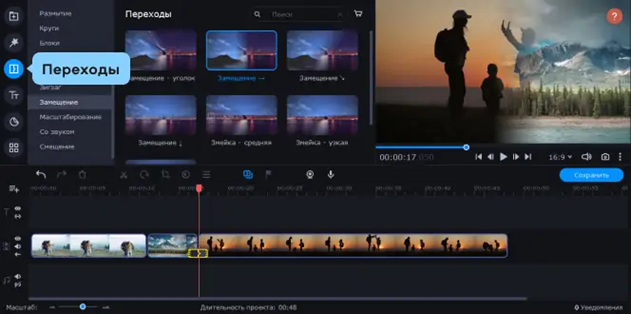 7. Наложите музыку, титры и эффекты В Movavi Video есть отдельная звуковая дорожка для добавления музыки и звуковых |
